电脑路由器随身携带的含义是什么?有哪些使用场景?
4
2025-04-28
随着互联网技术的飞速发展,路由器已经成为家庭和办公环境不可或缺的设备。路由器的品牌和型号众多,本文将以顶安路由器为例,详细介绍其设置步骤,帮助用户快速上网。
设置顶安路由器并不复杂,本文将提供详细的步骤解析,无论是顶安路由器新手还是希望优化网络环境的老用户,都能通过本文获得帮助。

在开始设置顶安路由器之前,需要准备好以下几个要素:
1.顶安路由器一台,确保已接通电源。
2.一根以太网网线。
3.能够上网的电脑或者智能手机。
4.路由器的默认登录信息,通常在路由器底部或者说明书中有提供。
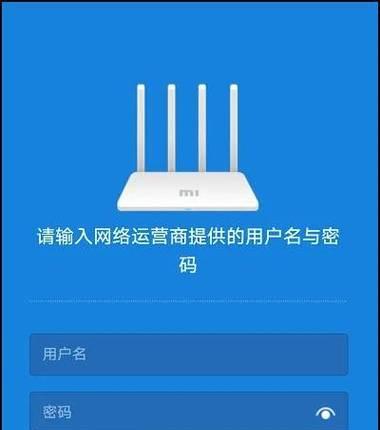
步骤一:连接路由器与设备
1.连接电源:将电源适配器连接到路由器的电源接口,并接入电源插座。
2.连接网线:使用以太网网线将路由器的WAN口和调制解调器(Modem)连接起来。如果您的网络环境里没有调制解调器,直接连接到光猫设备即可。
3.连接电脑:将另一端网线连接到电脑的网卡接口。
步骤二:登录路由器管理界面
1.确认电脑的网络设置:确保电脑处于自动获取IP地址的状态,网络连接类型选择“自动获取IP”和“自动获取DNS服务器”。
2.打开浏览器:在电脑上打开任意浏览器,输入路由器的IP地址,通常默认地址为192.168.0.1或者192.168.1.1。
3.输入登录信息:输入用户名和密码,如未更改则参考路由器底部或者说明书的默认登录信息。
步骤三:设置向导
1.进入设置向导:登录后,通常会出现设置向导的页面,直接选择“下一步”开始设置。
2.选择上网方式:根据您的网络类型选择相应的上网方式,如PPPoE、动态IP、静态IP等。
3.输入宽带账号和密码:如果是PPPoE拨号方式,输入宽带服务商提供的账号和密码。
步骤四:设置无线网络
1.设置Wi-Fi名称(SSID):为您的无线网络输入一个容易记忆的名称。
2.设置无线密码:设置一个安全的Wi-Fi密码,建议使用复杂的字符组合。
3.加密方式:选择合适的加密方式,建议使用WPA/WPA2等安全性较高的加密方式。
步骤五:完成设置并重启路由器
1.检查设置:确认以上设置无误后,点击“完成”或“应用”。
2.重启路由器:路由器会自动重启,以确保新的设置生效。
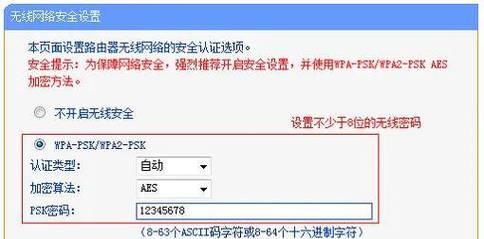
忘记登录密码:如果忘记路由器登录密码,通常需要使用路由器上的复位按钮,按照说明书进行复位操作,恢复出厂设置。
无法连接网络:如果网络连接失败,请检查所有的线缆连接是否正常,并确认输入的宽带账号和密码无误。
无线信号弱:如果遇到无线信号弱的问题,可以尝试更换WiFi信道,避开干扰较多的信道。
顶安路由器不仅可以通过有线连接,还支持多种无线协议,例如802.11ac,该协议支持高速无线网络连接。了解路由器支持的无线标准可以帮助用户更好地利用网络资源。
顶安路由器通常还具有家长控制功能,可以帮助家长管理孩子的上网行为,如限制上网时间,过滤不适宜内容等。
通过本文的介绍,相信用户们已经能够自行设置顶安路由器,开始享受高速稳定的网络连接。如果在设置过程中遇到任何问题,可以参考本文提供的常见问题解决方法,或联系顶安路由器的技术支持获取帮助。
综合以上,设置顶安路由器是网络连接的基础工作,掌握正确的设置步骤对于打造一个高效稳定的网络环境至关重要。希望本文能够帮助您顺利完成路由器的设置,享受便捷的上网体验。
版权声明:本文内容由互联网用户自发贡献,该文观点仅代表作者本人。本站仅提供信息存储空间服务,不拥有所有权,不承担相关法律责任。如发现本站有涉嫌抄袭侵权/违法违规的内容, 请发送邮件至 3561739510@qq.com 举报,一经查实,本站将立刻删除。